5 Erweiterungen zum schnellen und einfachen Organisieren Ihrer Firefox-Registerkarten
Produktivität Feuerfuchs Held / / December 17, 2020
Zuletzt aktualisiert am

Haben Sie in Firefox oft viele Registerkarten gleichzeitig geöffnet? Es ist üblich, wenn Sie für Arbeit oder Schule recherchieren, in vielen Online-Shops nach den besten Angeboten suchen oder einfach mehrere Websites benötigen, die für verschiedene Teile Ihres Jobs geöffnet sind.
Das Problem bei all diesen gleichzeitig geöffneten Registerkarten ist, dass Ihr Browser überladen sein kann. Bevor Sie es wissen, können Sie die gewünschte Registerkarte nicht finden, wenn Sie sie benötigen! Um dieses Problem zu lösen, haben wir eine Sammlung von Firefox-Erweiterungen zusammengestellt, um Ihre Registerkarten zu organisieren.
1. Registerkarte "Baumstil"
Mit Registerkarte "Baumstil" Für Firefox können Sie Ihre geöffneten Registerkarten als hierarchische Liste in der Seitenleiste anzeigen. Dies ist eine großartige Möglichkeit, um Links, auf die Sie innerhalb einer Site klicken, zusammen zu halten.
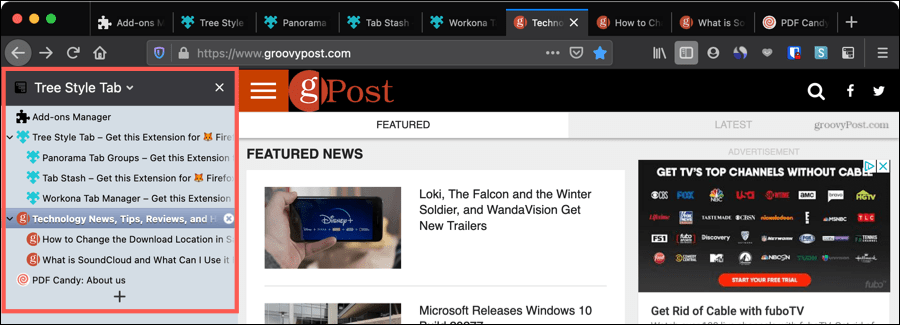
- Öffnen Sie untergeordnete Registerkarten auf einer übergeordneten Registerkarte, die Sie reduzieren oder erweitern können, um eine schöne, komprimierte Liste zu erhalten.
- Ziehen Sie die Registerkarten in beliebiger Reihenfolge per Drag & Drop in die Liste.
- Verwenden Sie die Registerkartenliste, um schnell zu einer anderen Registerkarte zu springen oder die nicht mehr benötigten zu schließen.
- Klicken Sie mit der rechten Maustaste auf eine Registerkarte in der Liste, um zusätzliche Aktionen zum Stummschalten, Anheften, Lesezeichen, Duplizieren und mehr anzuzeigen.
- Erstellen Sie farbcodierte Registerkartengruppen mit der Bezeichnung "Container" für Privat-, Arbeits-, Bank- und Einkaufszwecke. Die entsprechenden Farben werden in der Seitenleiste sowie auf den Registerkarten selbst angezeigt.
Informationen zum Strukturieren Ihrer Registerkarten in einem sinnvollen Layout, um die Arbeit mit ihnen zu vereinfachen, finden Sie unter Registerkarte "Baumstil".
2. Panorama-Registerkartengruppen
Wenn Sie Ihre Registerkarten nach Kategorie oder Funktion gruppieren möchten, möchten Sie sie organisieren Panorama-Registerkartengruppen.
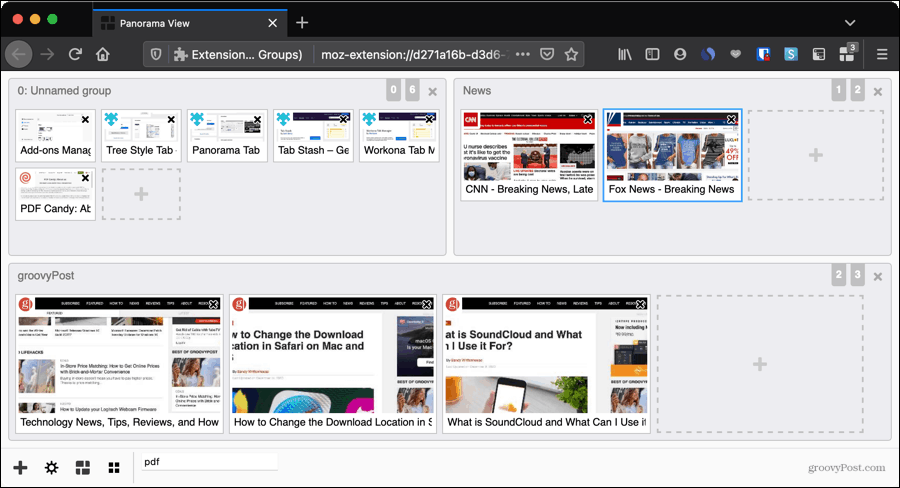
- Erstellen Sie Registerkartengruppen, die für Sie sinnvoll sind, und geben Sie ihnen Namen, damit sie organisiert bleiben.
- Öffnen Sie neue Registerkarten oder schließen Sie vorhandene in jeder Gruppe.
- Zeigen Sie Ihre Gruppen entweder in einem Popup-Fenster über die Symbolleistenschaltfläche oder auf der Registerkarte an.
- Ziehen Sie, um Gruppen in der gewünschten Reihenfolge neu anzuordnen oder um Registerkarten zwischen Gruppen zu verschieben.
- Verwenden Sie das Suchfeld, um eine bestimmte Site in einer Ihrer Gruppen zu finden.
Wenn Sie je nach Uhrzeit oder Tag mehrere miteinander verbundene Registerkarten öffnen oder bestimmte verwenden müssen, bietet Ihnen Panorama-Registerkartengruppen eine einfache Möglichkeit, dies zu tun.
3. Registerkarte Arbeitsbereiche
Informationen zu Registerkartengruppen finden Sie unter Registerkarte Arbeitsbereiche. Mit dieser Erweiterung können Sie mehrere Sammlungen von Registerkarten erstellen, die mit einem Klick geöffnet werden.
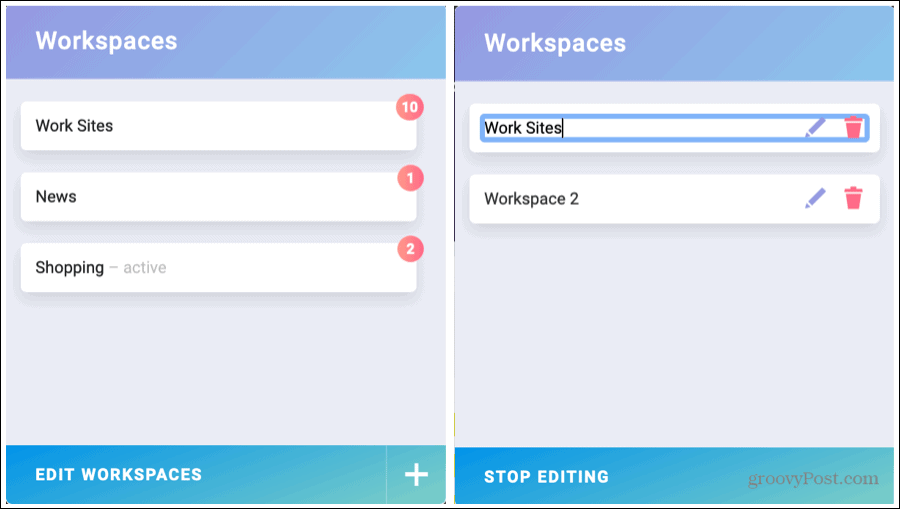
- Erstellen Sie einen neuen Arbeitsbereich, indem Sie auf das Pluszeichen klicken und die gewünschten Registerkarten öffnen.
- Verwenden Sie ein ordentliches und kompaktes Werkzeug, um den gewünschten Arbeitsbereich zu öffnen.
- Zeigen Sie die Anzahl der Registerkarten in jedem Arbeitsbereich an.
- Bearbeiten Sie Arbeitsbereiche, indem Sie ihnen Namen zuweisen oder sie löschen.
Wenn Sie ein Tool benötigen, mit dem Sie Gruppen von Registerkarten erstellen können, zwischen denen Sie wechseln und die Sie schnell öffnen können, möchten Sie Registerkarten-Arbeitsbereiche für Firefox.
4. Tab Manager Plus für Firefox
Tab Manager Plus für Firefox ist eine weitere hilfreiche Erweiterung zum Gruppieren und Organisieren von Registerkarten. Dieses Tool unterscheidet sich ein wenig von ähnlichen Add-Ons und bietet nützliche Bonusfunktionen.
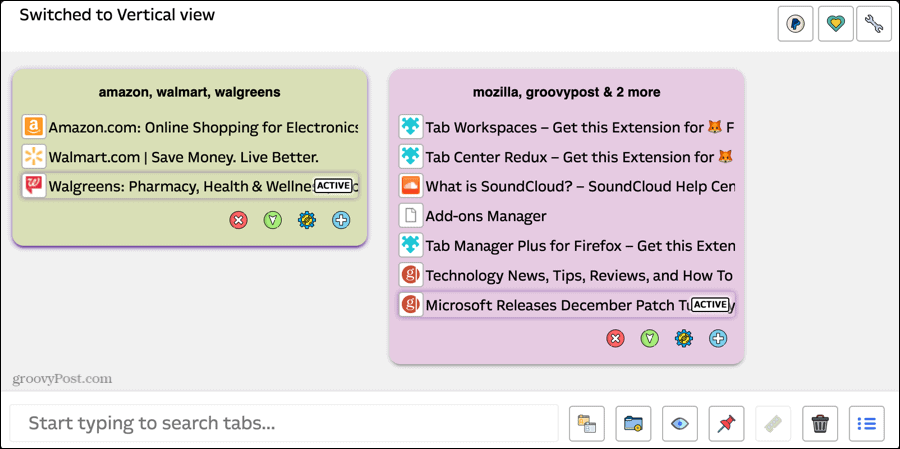
- Wählen Sie das Layout, um Ihre Gruppen aus Block, Großblock, Horizontal oder Vertikal anzuzeigen.
- Weisen Sie Gruppen ihre eigenen Namen und Farben zu, um sie leicht zu identifizieren.
- Hinzufügen und Entfernen einzelner Registerkarten zu den Gruppen.
- Markieren Sie doppelte Registerkarten in einer Gruppe.
- Verwenden Sie die Suchfunktion, um eine Registerkarte zu finden und die in einer Gruppe hervorgehobenen Suchergebnisse anzuzeigen.
- Pin die aktuell aktive Registerkarte.
Eine hervorragende Möglichkeit zum Gruppieren Ihrer Registerkarten finden Sie in einem für Sie am besten geeigneten Layout. Weitere Funktionen finden Sie in Tab Manager Plus für Firefox.
5. Tab Stash
Verstauen Sie schnell alle offenen Tabs mit Tab Stash. Die Erweiterung verbirgt Ihre Registerkarten vor der Registerkartenleiste, lässt sie jedoch in einer organisierten Liste in einer Seitenleiste oder einer neuen Registerkarte geöffnet.
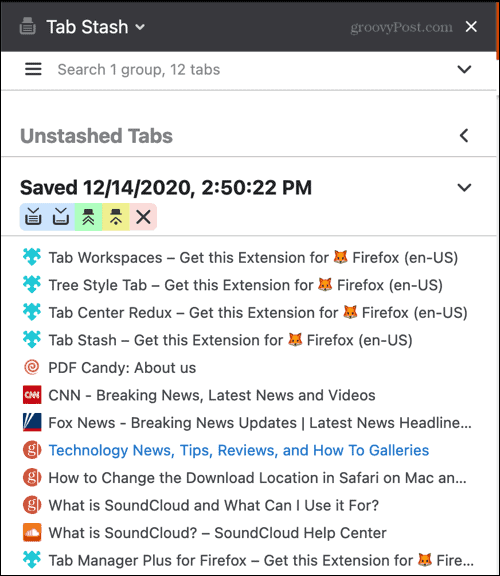
- Verstecken Sie alle geöffneten Registerkarten mit einem einzigen Klick auf die Symbolleistenschaltfläche.
- Blenden Sie neu geöffnete Registerkarten aus und fügen Sie sie der Liste hinzu.
- Öffnen Sie alle Registerkarten in einer Gruppe oder öffnen Sie sie und löschen Sie die Gruppe, wenn Sie sie nicht mehr benötigen.
- Reduzieren und erweitern Sie die Listen in der Seitenleiste, um ein noch übersichtlicheres Erscheinungsbild zu erzielen.
- Verwenden Sie die Suchfunktion, um schnell eine bestimmte Site mit Registerkarten zu finden.
Sie können das Tab Stash-Verhalten sowie die Tab- und Speicherverwaltung in den Einstellungen der Erweiterung anpassen. Dies bietet Ihnen Flexibilität sowie eine schnelle und einfache Registerkartenverwaltung.
Organisieren Sie Ihre Firefox-Registerkarten für ein besseres Surfen
Obwohl diese Erweiterungen zum Organisieren Ihrer Firefox-Registerkarten ähnlich sind, bietet jede etwas anderes als die anderen. Probieren Sie also einen oder mehrere aus und prüfen Sie, ob Sie damit den Überblick behalten Ihre geöffneten Firefox-Registerkarten besser.
Weitere Informationen finden Sie hier Setzen Sie ein Lesezeichen für alle geöffneten Registerkarten auf einmal in Firefox sowie anderen Webbrowsern.
Preisanpassung im Geschäft: So erhalten Sie Online-Preise im Handumdrehen
Der Kauf im Laden bedeutet nicht, dass Sie höhere Preise zahlen müssen. Dank Preisanpassungsgarantien erhalten Sie Online-Rabatte mit ...
So verschenken Sie ein Disney Plus-Abonnement mit einer digitalen Geschenkkarte
Wenn Sie Disney Plus genossen haben und es mit anderen teilen möchten, erfahren Sie hier, wie Sie ein Disney + Geschenkabonnement für ...
Ihr Leitfaden zum Freigeben von Dokumenten in Google Text & Tabellen, Blättern und Folien
Sie können problemlos mit den webbasierten Apps von Google zusammenarbeiten. Hier ist Ihr Leitfaden zum Teilen in Google Text & Tabellen, Blättern und Folien mit den Berechtigungen ...



